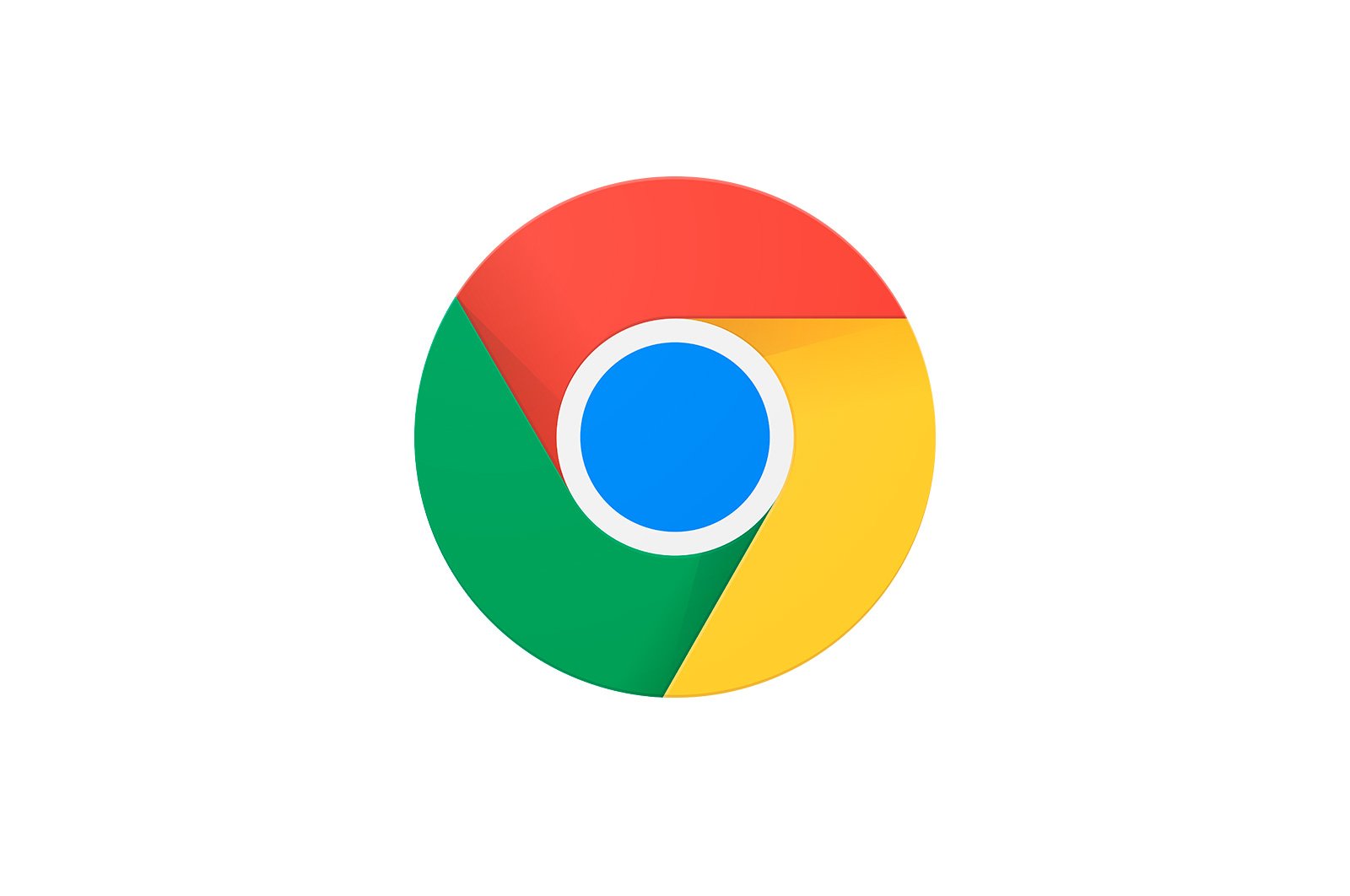
Adblock Plus: Google Chrome-da reklamalarni olib tashlashning oddiy usuli haqida malumot
Adblock Plus — brauzeringizdan barcha intruziv reklamalarni olib tashlashga imkon beruvchi mashhur brauzer qo’shimchasi. Ushbu kengaytma Internetda qulay ko’rishni kafolatlovchi muhim vositadir.
Adblock Plus o’rnatilsinmi?
Adblock Plus kengaytmasi to’g’ridan-to’g’ri havoladan o’rnatilishi mumkin yoki uni o’zingiz kengaytma do’koni orqali topishingiz mumkin.
- Kengaytma do’konidan o’rnatish uchun veb-brauzeringizdagi menyu tugmachasini bosing va paydo bo’lgan oynada o’ting «Kengaytirilgan asboblar — kengaytmalar.
- Ko’rsatilgan oynada sahifaning pastki qismiga o’ting va bosing «Ko’proq kengaytmalar.».
- Google Chrome qo’shimcha do’koni paydo bo’ladi, chap tomonda, qidiruv maydonchasida yozing «Adblock Plus» va Enter tugmasini bosing.
- Blokdagi qidiruv natijalarida. «Kengaytmalar». Birinchi natija biz izlayotgan kengaytma bo’ladi. Kengaytmaning o’ng tomonidagi tugmani bosish orqali uni brauzeringizga qo’shing «O’rnatish»..
- Bajarildi, Adblock Plus kengaytmasi o’rnatilgan va allaqachon brauzeringizda ishlaydi, buni Google Chrome-ning yuqori o’ng burchagida paydo bo’lgan yangi belgi tasdiqlaydi.
Adblock Plus qanday ishlatiladi?
Asosan, Adblock Plus hech qanday moslashtirishga muhtoj emas, biroq bir nechta nuanslar veb-brauzerni yanada qulay qiladi.
- Adblock Plus belgisini bosing va paydo bo’lgan menyudan o’ting «Sozlamalar»..
- Ochilgan oynada yorliqni bosing «Ruxsat berilgan domenlar ro’yxati» yorlig’i. Bu erda tanlangan domenlar uchun reklama berishga ruxsat berishingiz mumkin.
- Yorliqqa o’ting «Filtrlar ro’yxati». Bu erda siz Internetdagi reklamalarni yo’q qilish uchun mo’ljallangan filtrlarni boshqarishingiz mumkin. Ro’yxatdagi barcha filtrlarni faollashtirish tavsiya etiladi, chunki faqat shu tarzda kengaytma Google Chrome-da reklama ko’rsatilmasligini kafolatlashi mumkin.
- Ushbu yorliqda sukut bo’yicha yoqilgan element ham mavjud «Aniq reklama qilishga ruxsat bering». Ushbu parametrni o’chirib qo’yish tavsiya etilmaydi, chunki shu tarzda ishlab chiquvchilar kengaytmani bepul saqlashga muvaffaq bo’lishadi. Ammo, agar siz biron bir reklamani ko’rishni xohlamasangiz, ushbu parametrni olib tashlashingiz mumkin.
Bu kerakmi? Haqiqat shundaki, ba’zi veb-resurslar reklama blokerini o’chirib qo’yguniga qadar ularning tarkibiga kirishni bloklaydi. Agar siz ochadigan sayt alohida ahamiyatga ega bo’lmasa, uni muammosiz yopishingiz mumkin. Ammo agar sayt sizga qiziqadigan tarkibga ega bo’lsa, unda saytni ruxsat berilgan domenlar ro’yxatiga qo’shganda, ushbu manbada reklama ko’rsatiladi, demak saytga kirish muvaffaqiyatli bo’ladi.
Muammoni hal qilishda sizga yordam bera olganimizdan xursandmiz.
Bizning mutaxassislarimiz imkon qadar tezroq javob berishga harakat qilishadi.
Ushbu maqola sizga yordam berdimi?
Gugl xrom, Texnologiyalar
Adblock Plus: Google Chrome-da reklamalarni olib tashlashning oddiy usuli